
Come eseguire il backup Android utilizzando Linux [Guida completa]

Eseguire un backup del tuo dispositivo Android è essenziale per proteggere i tuoi dati da perdite dovute a cancellazioni accidentali, guasti del sistema o danni al dispositivo. Mentre gli utenti Windows e macOS hanno accesso a numerosi strumenti di backup dedicati, gli utenti Linux spesso incontrano limitazioni dovute a problemi di compatibilità.
Tuttavia, esistono ancora metodi efficaci per eseguire il backup Android utilizzando Linux. In questo articolo, vi mostreremo come farlo utilizzando soluzioni Linux native e vi presenteremo due affidabili strumenti di terze parti (per Windows e Mac ) nel caso in cui siate aperti a sistemi alternativi.

Sebbene Linux non offra tanti strumenti di backup Android quanto Windows o macOS, puoi comunque utilizzare diverse soluzioni da riga di comando per eseguire il backup del tuo dispositivo Android . ADB è uno strumento da riga di comando fornito da Google che ti consente di comunicare con il tuo dispositivo Android tramite USB. Puoi usarlo per eseguire il backup di app e dati.
Come si esegue il backup su Linux?
Passaggio 1. Per iniziare, per beneficiare di questo metodo di backup, è necessario installare Android ADB per Linux. ADB è uno strumento utilizzato per connettersi e inviare determinati comandi ai dispositivi Android da un laptop o da un desktop. ADB è considerato uno strumento essenziale che può essere utilizzato per diversi scopi. Per questo motivo, molte persone continuano a chiamarlo "centro di comando".
Passaggio 2. Una volta completata l'installazione, eseguire il comando UBUNTU: # apt-get install android-tools-adb e FEDORA: # yum install android-tools. È importante verificare che tutti questi comandi siano stati immessi correttamente. In caso contrario, potrebbero verificarsi problemi che ritarderanno il processo di backup.
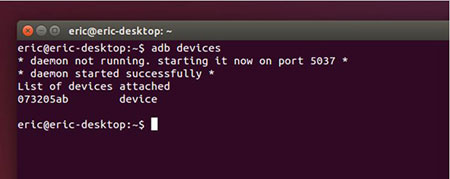
Passaggio 3. Ora noterai l'opzione "Debug USB", che è la prima opzione nell'elenco. Selezionala. È importante sottolineare che sotto questa opzione ci sono altre opzioni, ma per il momento è consigliabile lasciarle deselezionate.
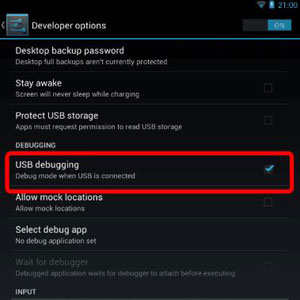
Passaggio 4. Per eseguire il backup, è ora necessario eseguire il comando $ adb backup -f SH25TW500611-phone-backup.adb -apk –all. Dopo aver eseguito questo passaggio, è il momento di sbloccare il dispositivo e confermare l'operazione eseguita.
Passaggio 5. Verrà visualizzato un messaggio sullo schermo che indica la richiesta di un backup completo dei dati su un PC connesso. Verrà quindi chiesto se si desidera consentire l'esecuzione. Se si dispone di un codice di blocco, verrà richiesto di inserire la password di crittografia del dispositivo. Questa verrà utilizzata anche per crittografare l'archivio di backup. Dopo aver inserito o meno il codice, fare clic su "Esegui backup dei miei dati". È importante notare che questo è l'ultimo pulsante da cliccare.
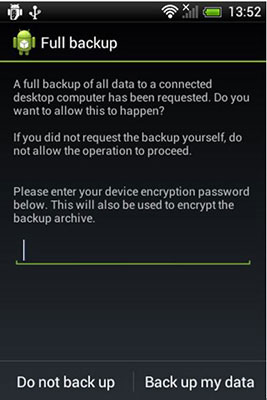
Passaggio 6. Una volta avviato il backup completo, è sufficiente attendere il completamento del processo. Il backup verrà eseguito in modo tempestivo; pertanto, questo metodo non causerà disagi durante l'attesa. Lasciate che il dispositivo completi il processo e non interferite in alcun modo, poiché ciò potrebbe ritardare l'esecuzione del backup. Questo è tutto.
Se sei disposto a utilizzare sistemi Windows o Mac per il backup Android , gli strumenti di terze parti offrono un'esperienza molto più intuitiva e completa. Di seguito sono riportate due soluzioni affidabili di Coolmuster :
Coolmuster Android Backup Manager è progettato per gli utenti che desiderano eseguire il backup di tutti i dati, dal proprio dispositivo Android al computer, con un solo clic. Supporta contatti, messaggi, registri delle chiamate, foto, video, musica, app e altro ancora.
Caratteristiche principali di Android Backup Manager:
Scarica questo strumento e provalo:
Come eseguire il backup Android su un computer con Android Backup Manager:
01 Scarica ed esegui Android Backup Manager sul tuo computer, quindi collega il tuo telefono Android al computer tramite un cavo USB. Segui le istruzioni sullo schermo per far sì che il tuo telefono Android venga riconosciuto da questo software.

02 Fai clic sul pulsante "Backup" e seleziona gli elementi di cui desideri eseguire il backup, quindi personalizza la posizione sul PC in cui archiviare i file di backup. Dopo la selezione, fai clic sul pulsante "Backup" per eseguire il backup del tuo telefono Android .

Non sei ancora sicuro di come funziona? Questo video tutorial ti guiderà passo passo:
Coolmuster Android Assistant ti offre il controllo completo sulla gestione dei dati Android sul tuo computer. Puoi eseguire backup e ripristini selettivi, esportare i dati in formati leggibili e gestire contatti, messaggi e altro ancora.
Caratteristiche principali di Android Assistant:
Come eseguire il backup Android su un computer con Android Assistant:
01 Scarica Android Assistant e installalo sul tuo computer.
02 Avvialo e collega il tuo telefono Android al computer tramite un cavo USB. Assicurati prima di aver abilitato il debug USB sul telefono.

03 Vai al menu in alto sullo schermo e clicca su "Super Toolkit". Quindi, seleziona l'opzione "Backup" dalla nuova finestra: tutto il contenuto del telefono verrà visualizzato nell'elenco. Puoi selezionare le categorie di dati di cui desideri eseguire il backup.

04 Dopo aver selezionato le schede dati, puoi cliccare direttamente sul pulsante "Backup" e tutti i file selezionati verranno trasferiti completamente sul tuo computer.
Naturalmente, puoi anche effettuare il backup solo di alcuni specifici messaggi di testo , contatti e altri dati sul tuo computer: dopo aver effettuato la connessione, vai su "Il mio dispositivo" > scegli i dati di cui vuoi effettuare il backup > "Esporta".

Sebbene gli utenti Linux potrebbero non avere accesso a molti strumenti grafici di backup Android , soluzioni come ADB offrono comunque potenti strumenti per proteggere i dati. Se cercate un'esperienza più intuitiva e raffinata, strumenti come Coolmuster Android Backup Manager e Coolmuster Android Assistant (su Windows o Mac ) offrono soluzioni di backup complete che vale la pena considerare.
Scegli il metodo più adatto alle tue esigenze e non preoccuparti più di perdere i dati del tuo Android .
Articoli correlati:
Analisi dettagliata del miglior backup Android senza root
[Passaggi semplici] Come eseguire il backup di un telefono Android con lo schermo rotto?
Backup completo Android : 5 modi migliori per eseguire il backup di tutto sul telefono Android
6 metodi per eseguire il backup Android su Mac [Guida pratica del 2025]





